- Het stuurprogramma voor de Afterglow Xbox 360-controller kan lastig zijn om te installeren in Windows 10, maar onze gids helpt u daarbij.
- Zorg ervoor dat u eerst de juiste stuurprogramma's hebt, dus download ze van de ondersteuningswebsite.
- U kunt ook een tool van derden gebruiken om al dat werk automatisch voor u te doen.
- Zorg ervoor dat u uw apparaat vóór elke procedure aansluit op de aangewezen poort.

Deze software repareert veelvoorkomende computerfouten, beschermt u tegen bestandsverlies, malware, hardwarestoringen en optimaliseert uw pc voor maximale prestaties. Los pc-problemen op en verwijder virussen in 3 eenvoudige stappen:
- Download Restoro PC Reparatie Tool die wordt geleverd met gepatenteerde technologieën (patent beschikbaar) hier).
- Klik Start scan om Windows-problemen te vinden die pc-problemen kunnen veroorzaken.
- Klik Repareer alles om problemen op te lossen die de beveiliging en prestaties van uw computer beïnvloeden
- Restoro is gedownload door 0 lezers deze maand.
Een Xbox gebruiken controleur op Windows is meestal een wandeling in het park. En het spelen van bepaalde gamegenres zonder een controller is traag lijden.
Het is dus heel gewoon om een goed gebouwde consolecontroller op je pc te gebruiken, zoals de Afterglow Xbox 360 controller die opmerkelijk populair is als we bedenken dat Xbox 360 al een verouderde console is.
Het lijkt er echter op dat de plug-and-play-aanpak voor sommige gebruikers niet zal werken. Gelukkig hebben we een manier om dit hieronder op te lossen.
Hoe kan ik de Afterglow Xbox 360-controller installeren?
1. Verkrijg de juiste stuurprogramma's
- Zorg ervoor dat uw controller is aangesloten op de USB 2.0-poort.
- Download het stuurprogramma van de Xbox-ondersteuningspagina.
- Klik met de rechtermuisknop op het installatieprogramma en voer het uit Compatibiliteitsmodus.
- Start uw pc opnieuw op.
Als dat niet lukt, kunt u als volgt een lokaal opgeslagen stuurprogramma vinden dat mogelijk werkt:
- Klik met de rechtermuisknop Begin en open Apparaat beheerder.
- Navigeren naar Geluids-, video- en gamecontrollers en breid dit gedeelte uit.
- Klik met de rechtermuisknop op uw controller en kies Stuurprogramma bijwerken.
- Selecteer Zoek op mijn computer naar stuurprogramma's.
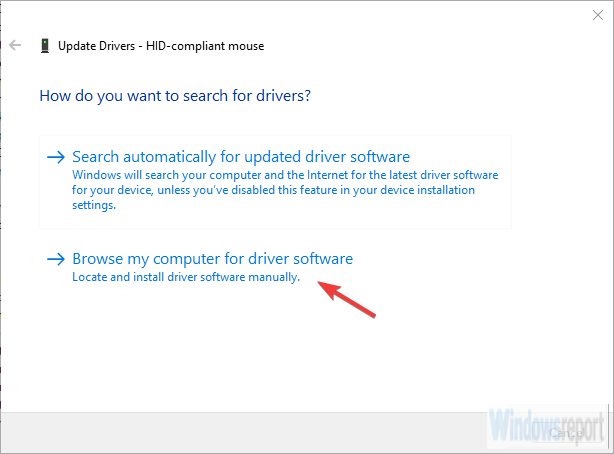
- Klik Laat me kiezen uit een lijst met beschikbare stuurprogramma's op mijn computer.
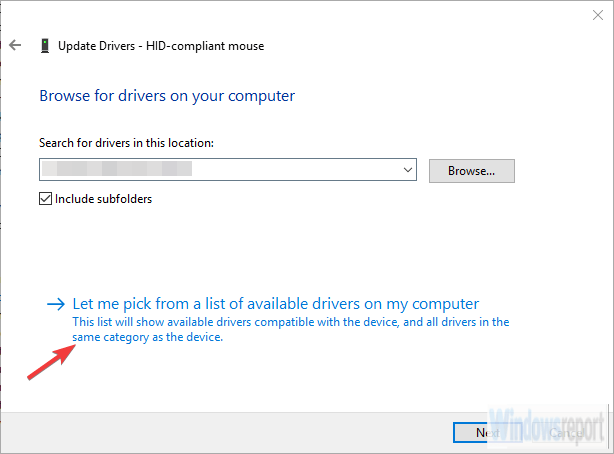
- Selecteer Microsoft Common Controller voor Windows-klasse van de lijst.
- Kies de nieuwste beschikbare driver en installeer deze.
- Start uw pc opnieuw op.
Vanwege de platformonafhankelijke ondersteuning en het feit dat Microsoft achter zowel Xbox als Windows zit, zouden alle controllers moeten werken met een eenvoudige Plug-and-Play-reeks.
Sluit gewoon uw controller aan en wacht tot het systeem de stuurprogramma's installeert.
Daarna kun je ze naar wens configureren in de hardware-instellingen of in de in-game instellingen. Hoe dan ook, zo werkt het meestal op Windows 10.
Sommige gebruikers kunnen het echter niet zelfstandig laten werken. Het probleem zit schijnbaar in de driver die voor sommigen werkt, terwijl het voor anderen niet werkt. Dit kan worden verholpen door het stuurprogramma handmatig te installeren in de compatibiliteitsmodus.
Na langdurig onderzoek hebben we geen Xbox 360-controllerstuurprogramma voor Windows 10 kunnen vinden. De Windows 7 zou echter zonder problemen moeten werken als deze eenmaal in de compatibiliteitsmodus is uitgevoerd.
2. Gebruik software van derden om uw stuurprogramma's automatisch bij te werken
Om ernstige storingen te voorkomen, wordt aanbevolen om een professionele tool voor het bijwerken van stuurprogramma's te gebruiken.
Met behulp van speciale software kunt u uw stuurprogramma's automatisch in een paar seconden installeren en bijwerken en bent u beschermd tegen elk probleem.
 Meestal worden de generieke stuurprogramma's voor de hardware en randapparatuur van uw pc niet correct bijgewerkt door het systeem. Er zijn belangrijke verschillen tussen een generiek stuurprogramma en een stuurprogramma van een fabrikant.Zoeken naar de juiste driverversie voor elk van uw hardwarecomponenten kan vervelend worden. Daarom kan een geautomatiseerde assistent u elke keer helpen uw systeem te vinden en bij te werken met de juiste stuurprogramma's, en we raden u ten zeerste aan DriverFix.Volg deze eenvoudige stappen om uw stuurprogramma's veilig bij te werken:
Meestal worden de generieke stuurprogramma's voor de hardware en randapparatuur van uw pc niet correct bijgewerkt door het systeem. Er zijn belangrijke verschillen tussen een generiek stuurprogramma en een stuurprogramma van een fabrikant.Zoeken naar de juiste driverversie voor elk van uw hardwarecomponenten kan vervelend worden. Daarom kan een geautomatiseerde assistent u elke keer helpen uw systeem te vinden en bij te werken met de juiste stuurprogramma's, en we raden u ten zeerste aan DriverFix.Volg deze eenvoudige stappen om uw stuurprogramma's veilig bij te werken:
- Download en installeer DriverFix.
- Start de software.
- Wacht op de detectie van al uw defecte stuurprogramma's.
- DriverFix toont u nu alle stuurprogramma's die problemen hebben, en u hoeft alleen de stuurprogramma's te selecteren die u wilt laten repareren.
- Wacht tot de app de nieuwste stuurprogramma's heeft gedownload en geïnstalleerd.
- Herstarten uw pc om de wijzigingen door te voeren.

DriverFix
Zorg ervoor dat de stuurprogramma's van uw pc-componenten perfect blijven werken zonder uw pc in gevaar te brengen.
Bezoek website
Disclaimer: dit programma moet worden geüpgraded van de gratis versie om een aantal specifieke acties uit te voeren.
Daarna zou je een volledig functionele afterglow Xbox 360-controller voor Windows 10 moeten hebben. Als je er nog steeds problemen mee hebt, laat het ons dan weten in het opmerkingengedeelte en we helpen je graag verder.
 Nog steeds problemen?Repareer ze met deze tool:
Nog steeds problemen?Repareer ze met deze tool:
- Download deze pc-reparatietool goed beoordeeld op TrustPilot.com (download begint op deze pagina).
- Klik Start scan om Windows-problemen te vinden die pc-problemen kunnen veroorzaken.
- Klik Repareer alles om problemen met gepatenteerde technologieën op te lossen (Exclusieve korting voor onze lezers).
Restoro is gedownload door 0 lezers deze maand.


